Windows 11 Insider Beta Preview Build 22621.2050 e 22631.2050 aggiunge il nuovo File Explorer Home
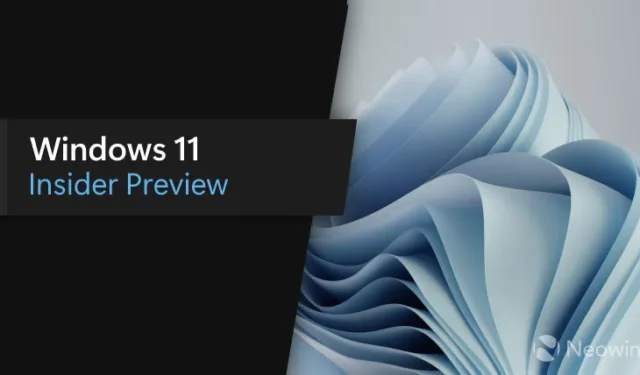
Microsoft ha rilasciato una nuova build di Windows 11 Insider per le persone nel Canale Beta. Ecco i dettagli:
Salve Windows Insider, oggi stiamo rilasciando Windows 11 Insider Preview Build 22621.2050 e Build 22631.2050 (KB5028256) al Canale Beta.
- Build 22631.2050 = Nuove funzionalità implementate.
- Build 22621.2050 = Nuove funzionalità disattivate per impostazione predefinita.
Questa è un’altra enorme versione Inside per il canale Beta con molte nuove funzionalità, alcune delle quali sono state rese disponibili nelle versioni precedenti di Dev e Canary. Includono un nuovo File Esplora Home. una nuova barra degli indirizzi e un nuovo riquadro dei dettagli. Ci sono anche miglioramenti a Windows Ink, supporto per vari accessori con illuminazione dinamica e altro ancora.
Ecco il registro delle modifiche
Novità della build 22631.2050
File Explorer Home, barra degli indirizzi e riquadro dei dettagli modernizzati
Ora che Esplora file è alimentato da Windows App SDK, stiamo introducendo una Home Esplora file modernizzata basata su WinUI. I file consigliati per gli utenti che hanno effettuato l’accesso a Windows con un account Azure Active Directory (AAD) verranno visualizzati come un carosello e supporteranno le miniature dei file che saranno disponibili a breve. Anche le cartelle Accesso rapido (disponibili per impostazione predefinita per gli utenti che hanno effettuato l’accesso a Windows con un account Microsoft), Preferiti e Recenti offrono un’esperienza aggiornata con WinUI.
Stiamo anche introducendo una barra degli indirizzi e una casella di ricerca modernizzate in Esplora file. La nuova barra degli indirizzi riconosce in modo intelligente le cartelle locali rispetto a quelle cloud con stato integrato. Per gli utenti di OneDrive, noterai che la barra degli indirizzi ora contiene lo stato di sincronizzazione di OneDrive e il riquadro a comparsa della quota.
E stiamo introducendo un riquadro dei dettagli modernizzato in Esplora file (ALT + Maiusc + P) progettato per aiutarti ad accedere facilmente ai contenuti correlati, rimanere aggiornato sull’attività dei file e collaborare senza nemmeno aprire un file.
Quando un utente seleziona un file in Esplora file e abilita il riquadro, un riquadro moderno visualizzerà le informazioni contestuali sul file, tra cui la miniatura del file, lo stato e il pulsante di condivisione, l’attività del file, i file e le e-mail correlati e altre informazioni. Per abilitare il riquadro, scegli “Riquadro dettagli” nel menu Visualizza, quindi attiva il riquadro con un pulsante di facile accesso situato sul lato destro della barra dei comandi. Il menu Visualizza/pulsante di attivazione/disattivazione nella barra dei comandi può essere utilizzato allo stesso modo per accedere al riquadro di anteprima. Questo riquadro modernizzato sostituirà il riquadro dei dettagli legacy in Esplora file.
FEEDBACK: inviare il feedback nell’Hub di feedback (WIN + F) in File, cartelle e archiviazione online > Esplora file.
Illuminazione dinamica
L’illuminazione dinamica offre agli utenti e agli sviluppatori Windows il controllo nativo dei dispositivi di illuminazione che implementano lo standard aperto HID LampArray. Adottando uno standard aperto e collaborando con i nostri partner OEM e ODM, Microsoft cerca di migliorare l’ecosistema di dispositivi e software RGB per gli utenti aumentando l’interoperabilità di dispositivi e app. Sono incluse le API per le app di Windows per controllare i dispositivi in background e in primo piano, nonché una pagina nelle Impostazioni di Windows per consentire agli utenti di personalizzare il comportamento dei propri dispositivi.
Diversi produttori di dispositivi tra cui Acer, ASUS, HP, HyperX, Logitech, Razer e Twinkly hanno collaborato con Microsoft per l’illuminazione dinamica.
Al momento della pubblicazione di questo post, di seguito è riportato un elenco degli attuali dispositivi compatibili sul mercato. Consulta la pagina MS Learn sull’hardware per l’illuminazione dinamica per un elenco più aggiornato di dispositivi compatibili sul mercato. Con questi dispositivi deve essere utilizzato il firmware più recente. Sebbene tutti i dispositivi di seguito supportino le connessioni cablate, alcuni dispositivi non supportano le connessioni wireless (chiavetta USB e Bluetooth). E controlla i problemi noti di seguito in questo post per altri problemi che potrebbero influire su questa esperienza.
Nota: Microsoft non ha ancora verificato la compatibilità di molti dei dispositivi elencati di seguito. In caso di problemi, contattare il produttore del dispositivo.
Tastiere:
- Prossimamente: tastiera da gioco ASUS ROG Scope II Wireless 96
- Razer BlackWidow V3
- Razer BlackWidow V3 Pro
- Razer BlackWidow V3 Mini
- Razer BlackWidow V3 Tenkeyless
- Razer BlackWidow V4 Pro
- Razer DeathStalker V2
- Razer DeathStalker V2 Pro
- Razer DeathStalker V2 Pro TKL
- Razer Huntman Mini
- Razer Huntsman Mini analogico
- Edizione da torneo Razer Huntsman
- Razer Huntman V2
- Razer Huntsman V2 analogico
- Razer Huntsman V2 Tenkeyless
- Razer Ornata V2
- Razer Ornata V3
- Razer Ornata V3 TKL
- Tastiera Razer Turret Xbox One Edition
Topi:
- Prossimamente: mouse da gioco ASUS ROG Harpe Ace AimLab Edition
- Microsoft Pro IntelliMouse
- Mouse a torretta Razer Xbox One
- Razer DeathAdder V2
- Razer DeathAdder V2 Pro
- Razer Naga per mancini
- Razer NagaPro
Per controllare e configurare un dispositivo HID LampArray sia a livello di dispositivo che di tutti i dispositivi, vai alla nuova pagina Illuminazione dinamica in Impostazioni > Personalizzazione > Illuminazione dinamica.
FEEDBACK: Si prega di inviare feedback in Feedback Hub (WIN + F) in Dispositivi e driver > Illuminazione.
M iglioramenti per Windows Ink
Windows Ink è in fase di modernizzazione per consentire agli utenti di abilitare l’input penna direttamente nei campi di modifica. Inoltre, stiamo migliorando la precisione della tecnologia di riconoscimento e un gesto di cancellazione per quando gli utenti devono apportare modifiche. L’obiettivo di Windows Ink è consentire agli utenti di utilizzare la penna e scrivere a mano ovunque possano digitare sul proprio dispositivo Windows.
Usa la penna per scrivere a mano ovunque puoi digitare in Windows, ad esempio nella casella di ricerca in Impostazioni.
Attualmente, questi nuovi miglioramenti di Windows Ink supportano solo l’inglese (Stati Uniti), ma rimanete sintonizzati per un supporto linguistico più ampio. Questa nuova esperienza può essere gestita tramite Impostazioni > Bluetooth e dispositivi > Penna e Windows Ink in “Shell Handwriting” . E controlla alcuni dei problemi noti per Windows Ink di seguito.
FEEDBACK: inviare il feedback nell’hub di feedback (WIN + F) in Input e lingua > Input penna.
Nuova esperienza del mixer del volume in Impostazioni rapide
Stiamo introducendo un nuovo mixer del volume potenziato nelle Impostazioni rapide! L’esperienza aggiornata delle impostazioni audio rapide offre un moderno mixer del volume che consente una rapida personalizzazione dell’audio in base all’app, con un controllo aggiuntivo per scambiare i dispositivi al volo. Abbiamo anche aggiunto una nuova scorciatoia da tastiera (WIN + CTRL + V) per portarti direttamente al mixer del volume per un controllo più rapido dell’esperienza. Con questa modifica, ora puoi personalizzare meglio la tua esperienza audio con più controllo e meno clic per gestire meglio le tue app preferite.
Nuova esperienza del mixer del volume nelle impostazioni rapide.
Inoltre, abbiamo reso più facile per gli utenti abilitare la loro esperienza Windows Sonic con un elenco di accesso rapido della tecnologia audio spaziale installata. Puoi visitare il Microsoft Store per trovare ulteriori tecnologie audio spaziali tra cui scegliere, come Dolby e DTS.
FEEDBACK: Si prega di inviare il feedback in Feedback Hub (WIN + F) in Ambiente desktop > Impostazioni rapide.
Miglioramento di Windows Spotlight
Stiamo implementando miglioramenti all’esperienza di Windows Spotlight, tra cui immagini di anteprima, schermo intero, molteplici opportunità per saperne di più su ogni immagine e un’esperienza ridotta a icona. Per aprire l’esperienza Windows Spotlight, fai clic con il pulsante destro del mouse sull’icona Spotlight sul desktop. Puoi anche fare doppio clic sull’icona per avviare direttamente una landing page di Bing per maggiori informazioni su ciascuna immagine.
Windows Spotlight con un’interfaccia utente più ricca che mostra l’esperienza a schermo intero. Facendo comunque clic sul desktop si chiude l’esperienza a schermo intero.
Per abilitare Windows Spotlight sul tuo PC oggi, fai clic con il pulsante destro del mouse sul desktop e scegli “Personalizza”, quindi scegli il nuovo tema Spotlight. In alternativa, puoi abilitare direttamente Windows Spotlight andando su Impostazioni > Personalizzazione > Sfondo e scegliendo l’opzione nel menu a discesa “Personalizza il tuo sfondo”.
[Stiamo iniziando a implementarlo, quindi l’esperienza non è ancora disponibile per tutti gli addetti ai lavori nel canale beta poiché prevediamo di monitorare il feedback e vedere come arriva prima di distribuirlo a tutti.]
FEEDBACK: inviare il feedback nell’hub di feedback (WIN + F) in Ambiente desktop > Windows Spotlight.
Miglioramenti senza password
Microsoft crede che il futuro sia senza password. Le passkey sostituiscono in modo semplice e più sicuro le password quando si accede a un sito Web oa un’applicazione che le supporta. Le passkey rappresentano un futuro in cui i malintenzionati avranno molto più difficoltà a rubare e utilizzare le tue credenziali quando accedono a un sito web o a un’applicazione. Le passkey sono resistenti al phishing, recuperabili e più veloci per gli utenti.
Registrati e usa la passkey per accedere ad app e siti Web: stiamo migliorando l’esperienza della passkey per gli utenti Windows. Ora puoi accedere a qualsiasi app o sito Web che supporti le passkey per creare e accedere utilizzando le passkey con l’esperienza nativa di Windows Hello. Una volta creata una passkey, puoi utilizzare Windows Hello (volto, impronta digitale, PIN) per accedere. Inoltre, puoi utilizzare il tuo telefono o tablet per accedere.
Crea e accedi utilizzando le passkey salvate sul tuo dispositivo Windows:
Vai a un sito Web che supporta passkey (gli esempi includono bestbuy.com, google.com e GitHub.com).
Crea una passkey dalle impostazioni del tuo account.
Esci dal tuo account e accedi utilizzando la tua passkey.
Accedi utilizzando le passkey salvate sul telefono:
Vai a un sito Web che supporta passkey (gli esempi includono bestbuy.com, google.com e GitHub.com).
Crea una passkey dalle impostazioni del tuo account.
Vai al sito Web su Windows e accedi utilizzando la tua passkey salvata sul tuo dispositivo mobile.
Gestisci le passkey salvate sul tuo dispositivo Windows: ti stiamo dando il controllo su come puoi gestire le passkey salvate sul tuo dispositivo Windows. Ora puoi visualizzare ed eliminare le passkey salvate per le tue app/siti Web preferiti dalle impostazioni di Windows.
Passare a Impostazioni > Account > Passkey.
Ti viene presentato un elenco di tutte le passkey salvate sul tuo dispositivo Windows.
Ora puoi cercare ed eliminare qualsiasi passkey dal dispositivo.
Istruzioni speciali:
Su Microsoft Edge o Google Chrome, se vedi l’interfaccia utente della passkey del browser, scegli “Windows Hello o chiave di sicurezza esterna” per ottenere l’esperienza nativa di Windows. Prova Microsoft Edge Canary o Google Chrome Canary per l’ultima esperienza lì.
FEEDBACK: inviare il feedback nell’hub di feedback (WIN + F) in Sicurezza e privacy > Passkey.
Avvisi di copia e incolla di password non sicure
A partire da Windows 11, versione 22H2, la protezione anti-phishing avanzata in Microsoft Defender SmartScreen aiuta a proteggere le password Microsoft della scuola o dell’ufficio dal phishing e dall’uso non sicuro su siti e app. Stiamo provando una modifica a partire da questa build in cui gli utenti che hanno abilitato le opzioni di avviso per la sicurezza di Windows in Controllo app e browser > Protezione basata sulla reputazione > Protezione dal phishing vedranno un avviso dell’interfaccia utente in caso di copia e incolla di password non sicure, proprio come vedono attualmente quando digitano la password.
Esempio di dialogo di avviso su copia e incolla di password non sicure.
FEEDBACK: inviare il feedback nell’hub di Feedback (WIN + F) in Sicurezza e privacy > Microsoft.
Voci naturali del narratore
Stiamo introducendo nuove voci naturali in cinese, spagnolo (Spagna e Messico), giapponese e inglese (Regno Unito) che consentono agli utenti dell’Assistente vocale di navigare comodamente sul Web, leggere e scrivere posta e fare altro. Le voci Natural Narrator utilizzano la sintesi vocale moderna sul dispositivo e, una volta scaricate, sono supportate senza una connessione Internet.
Per utilizzare una delle voci naturali, aggiungila al tuo PC seguendo questi passaggi:
Apri Impostazioni narratore premendo il tasto di scelta rapida WIN + Ctrl + N.
In Voce dell’Assistente vocale selezionare il pulsante Aggiungi accanto ad Aggiungi voci naturali.
Seleziona la voce che desideri installare. Puoi installare tutte le voci, ma devi installarle separatamente.
- Le nuove voci cinesi sono Microsoft Xiaoxiao (femminile) e Microsoft Yunxi (maschile)
- Le nuove voci in spagnolo (Spagna) sono Microsoft Elvira (Donna) e Microsoft Alvaro (Maschio)
- Le nuove voci in spagnolo (Messico) sono Microsoft Dalia (femminile) e Microsoft Jorge (maschile)
- Le nuove voci giapponesi sono Microsoft Nanami (femminile) e Microsoft Keita (maschile)
- Le nuove voci in inglese (Regno Unito) sono Microsoft Sonia (Donna) e Microsoft Ryan (Maschio)
Per avviare il download della voce selezionata, selezionare Installa. La nuova voce verrà scaricata e sarà pronta per l’uso in pochi minuti, a seconda della velocità di download di Internet.
Quando la nuova voce è stata scaricata, nelle impostazioni dell’Assistente vocale seleziona la tua voce preferita dal menu a discesa in Voce dell’Assistente vocale > Scegli una voce.
Nota: se la lingua del display non è impostata su nessuna delle lingue sopra indicate, al passaggio 3 dovrai prima selezionare “Scegli una lingua diversa”, quindi selezionare la lingua appropriata seguita dalla voce specifica.
FEEDBACK: invia il feedback nell’hub di feedback (Win + F) in Accessibilità > Assistente vocale.
Miglioramenti alla condivisione di file locali
Abbiamo apportato alcuni miglioramenti alla finestra di condivisione di Windows integrata e alla condivisione nelle vicinanze per la condivisione di file locali dal tuo PC.
Finestra di condivisione di Windows aggiornata con una nuova casella di ricerca, più contatti di suggerimento e condivisione di Outlook.
Tali miglioramenti includono:
Abbiamo riprogettato la finestra di condivisione di Windows per adattarla meglio ai principi di progettazione di Windows 11.
Ora tutti saranno in grado di inviare tramite posta elettronica i propri file tramite Outlook direttamente all’interno della finestra di condivisione di Windows. Basta fare clic sull’icona di Outlook nella sezione “Condividi utilizzando” della finestra di condivisione di Windows.
La finestra di condivisione di Windows ora ha una casella di ricerca in modo da poter cercare i contatti su Outlook per condividere un file e la finestra di condivisione di Windows ora mostrerà 8-10 contatti suggeriti con cui condividere rapidamente, incluso l’invio di un file tramite e-mail.
Invece di un menu a discesa, vedrai un pulsante per attivare la condivisione nelle vicinanze.
Per la condivisione nelle vicinanze, troverai i tuoi PC in cima ai dispositivi rilevati in “Condivisione nelle vicinanze” .
I file verranno condivisi più velocemente da un PC all’altro utilizzando Wi-Fi Direct.
Come promemoria, queste esperienze funzioneranno per la condivisione di file locali dal desktop, Esplora file, Foto, Strumento di cattura, Xbox e altre app che utilizzano la finestra di condivisione di Windows integrata.
FEEDBACK: Si prega di inviare il feedback in Feedback Hub (WIN + F) in Ambiente desktop > Condividi per la finestra di condivisione di Windows e in Ambiente desktop > Condivisione nelle vicinanze per la condivisione nelle vicinanze.
Modifiche e miglioramenti nella build 22631.2050
[Generale]
Se viene rilevato un problema di streaming della videocamera, ad esempio una videocamera che non si avvia o un otturatore della videocamera chiuso, verrà visualizzata una finestra di dialogo a comparsa con la raccomandazione di avviare lo strumento di risoluzione dei problemi automatico Ottieni assistenza per risolvere il problema.
Finestra di dialogo a comparsa con la raccomandazione di avviare lo strumento di risoluzione dei problemi automatico Ottieni assistenza per risolvere i problemi della fotocamera.
Le notifiche urgenti o importanti che si verificano quando non disturbare è attivato durante l’utilizzo delle app a schermo intero ora visualizzeranno un pulsante “Visualizza notifica” per visualizzare il contenuto della notifica per la privacy.
Le notifiche urgenti o importanti ora mostrano un pulsante Visualizza notifica per visualizzare il contenuto della notifica quando si utilizza un’app a schermo intero.
[Barra delle applicazioni e barra delle applicazioni]
Le impostazioni per la modalità mai combinata per la barra delle applicazioni vengono visualizzate in Impostazioni > Personalizzazione > Barra delle applicazioni > Comportamenti della barra delle applicazioni in questa build, tuttavia attualmente non abilitano l’esperienza. Questo problema verrà presto risolto in un futuro volo di Beta Channel.
La possibilità di terminare l’attività quando si fa clic con il pulsante destro del mouse su un’app sulla barra delle applicazioni dovrebbe funzionare correttamente in questa build e può essere gestita in Impostazioni > Sistema > Per sviluppatori.
[Emoticon]
Unicode Emoji 15 sta iniziando a essere distribuito a Windows Insider nel canale beta. Gli utenti potranno ora vedere, cercare e inserire nuove emoji dal pannello delle emoji. Ecco alcuni dei nostri design Emoji 15 che includono più cuori, animali e una nuova faccina sorridente.
Esempi di alcuni dei nostri design Emoji 15
[Vista attività e desktop]
Durante la navigazione tra i desktop in Visualizzazione attività (WIN + CTRL + freccia sinistra o destra), verranno visualizzate le etichette. Le nuove animazioni scorrevoli verranno visualizzate anche quando si cambiano i desktop utilizzando i gesti del trackpad, i gesti tattili, i tasti di scelta rapida e facendo clic sul riquadro a comparsa di Visualizzazione attività.
Le etichette appariranno quando si passa da un desktop all’altro.
[Accesso vocale]
L’accesso vocale è ora disponibile tramite il riquadro a comparsa dell’accessibilità nella schermata di blocco.
[Impostazioni]
Abbiamo aggiunto un consiglio energetico aggiuntivo in Impostazioni > Sistema > Alimentazione e batteria > Consigli energetici per regolare la frequenza di aggiornamento per risparmiare energia.
Aggiornato il design degli elenchi visualizzati in Impostazioni > App > App di avvio e Impostazioni > App > Impostazioni app avanzate > Pagine Alias esecuzione app per essere più coerenti con le altre pagine Impostazioni.
Correzioni nella build 22631.2050
[Esplora file]
Risolto un problema che causava il disegno del menu contestuale (in Esplora file o sul desktop) nella posizione errata (fuori dallo schermo o sull’altro monitor).
[Gestore attività]
Facendo clic con il pulsante destro del mouse sullo spazio vuoto nella pagina Dettagli (ovvero in modo che nessun processo sia effettivamente selezionato) non verrà più visualizzata l’opzione per creare dump della memoria del kernel live.
Problemi conosciuti
[Barra delle applicazioni]
[NOVITÀ] Stiamo esaminando le segnalazioni secondo cui l’icona per la rimozione sicura dell’hardware non viene visualizzata quando previsto nella barra delle applicazioni.
[Narratore]
[NOVITÀ] Potresti notare che alcune delle stringhe NON sono localizzate nella lingua selezionata. Questo verrà risolto in un volo futuro.
Puoi controllare il post completo del blog qui .



Lascia un commento